- Muallif Jason Gerald [email protected].
- Public 2024-01-19 22:14.
- Oxirgi o'zgartirilgan 2025-01-23 12:51.
Bu wikiHow sizga rasmlarni Instagramdan telefoningizga yoki kompyuteringizga saqlashni o'rgatadi. Instagram ilovasi yoki veb-sayti orqali rasmlarni saqlashning to'g'ridan-to'g'ri usuli bo'lmasa-da, ish stoli kompyuterlari, iPhone va Android qurilmalarida Instagram-dan rasm olish va yuklab olish uchun ishlatilishi mumkin bo'lgan uchinchi tomon saytlari va ilovalari mavjud.
Qadam
3 -usul 1: Ishchi kompyuterda DownloadGram -dan foydalanish
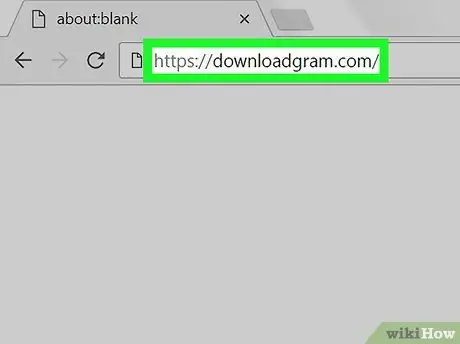
Qadam 1. DownloadGram veb -saytini oching
Brauzerda https://downloadgram.com/ saytiga tashrif buyuring. Siz ushbu sayt orqali Instagram -dan rasmlarni yuklab olishingiz mumkin.

Qadam 2. Instagram -ni yangi tabda oching
Brauzeringizdagi DownloadGram yorlig'ining o'ng tomonidagi "Yangi tab" belgisini bosing, keyin https://www.instagram.com/ saytiga tashrif buyuring, agar siz Instagram hisobingizga kirgan bo'lsangiz, rasmlar tasmasini ko'rib chiqing.
Agar siz Instagram hisobingizga kirmagan bo'lsangiz, davom etishdan oldin foydalanuvchi nomingiz va parolingizni kiriting
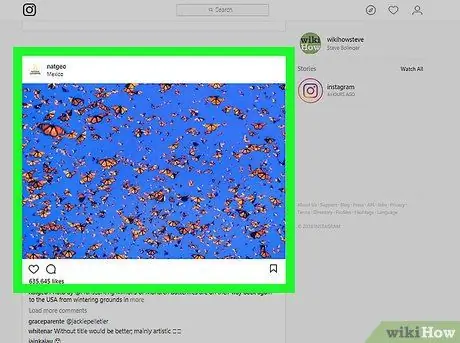
Qadam 3. Yuklamoqchi bo'lgan rasmni toping
Yuklamoqchi bo'lgan rasmni topmaguningizcha yoki rasmni yuklagan foydalanuvchining profiliga kirmaguningizcha, rasmlar tasmasini ko'rib chiqing.
Foydalanuvchining profiliga kirish uchun Instagram sahifasining yuqori qismidagi "Qidirish" matn satrini bosing, foydalanuvchi nomini kiriting va ochiladigan menyuda uning profilini bosing
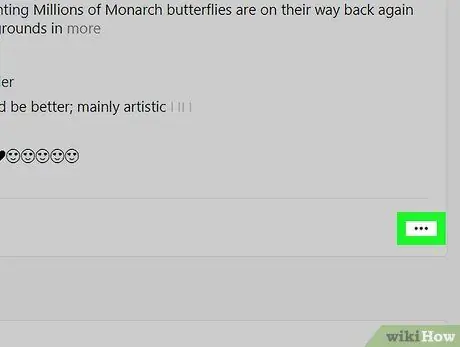
Qadam 4. tugmasini bosing
U foto ramkaning pastki o'ng burchagida joylashgan. Shundan so'ng, yangi menyu paydo bo'ladi.
Agar siz kimdir profiliga kirgan bo'lsangiz, avval yuklamoqchi bo'lgan rasmni bosing
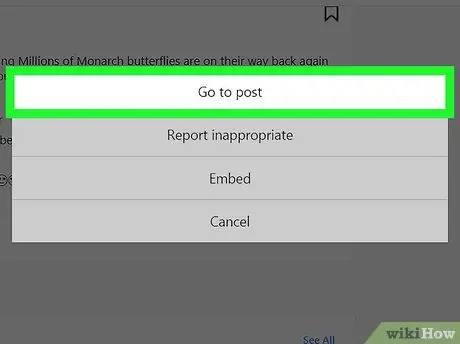
Qadam 5. Yuborish uchun bosing
Bu menyuning yuqori qismida. Bir marta bosish bilan siz rasmlarni yuborish sahifasiga o'tasiz.
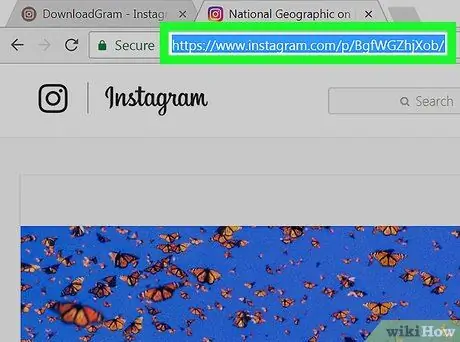
Qadam 6. Rasmning URL manzilini nusxalash
Kontent/manzilni belgilash uchun brauzer oynasining yuqori qismidagi manzil satrini bosing, so'ngra URLni nusxalash uchun Ctrl+C (Windows) yoki Command+C (Mac) tugmalarini bosing.
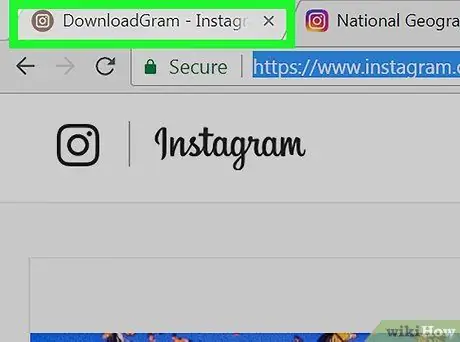
Qadam 7. DownloadGram yorlig'iga qayting
Sahifani ochish uchun brauzeringizdagi DownloadGram yorlig'ini bosing.
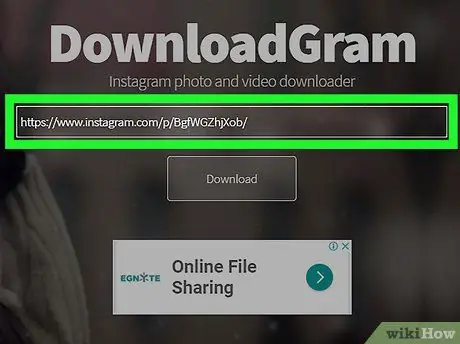
Qadam 8. Nusxalangan URL manzilini joylashtiring
Sahifaning o'rtasida qidirish satrini bosing, so'ngra Ctrl+V (Windows) yoki Command+V (Mac) tugmalarini bosing. Shundan so'ng, siz qidiruv satrida Instagram postining veb -manzili/URL manzilini ko'rishingiz mumkin.
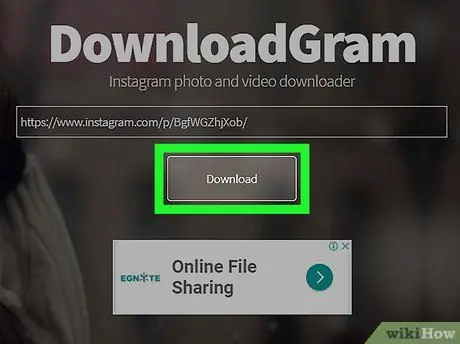
Qadam 9. Yuklab olish tugmasini bosing
Bu qidiruv paneli ostidagi kulrang tugma.
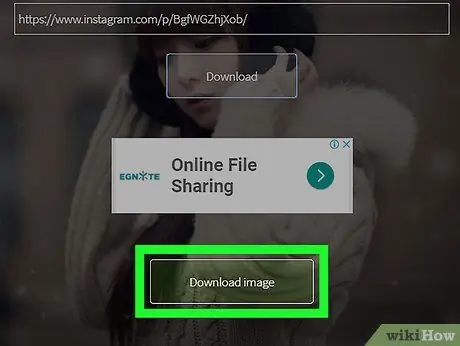
Qadam 10. Agar so'ralsa, rasmni yuklab olish -ni bosing
Bu yashil tugma "ostida ko'rsatilgan. Yuklab oling "Original. Bir marta bosilgandan so'ng, Instagram -dan olingan rasm kompyuterga, aynan brauzer ko'rsatgan asosiy yuklash papkasida yuklanadi.
Ba'zi brauzerlarda siz yuklangan fayl saqlanadigan papkani tanlashingiz va "" tugmasini bosishingiz kerak. Saqlash "yoki" OK "Rasmlarni yuklab olish uchun.
3 -usul 2: InstaGet -ni iPhone -da ishlatish
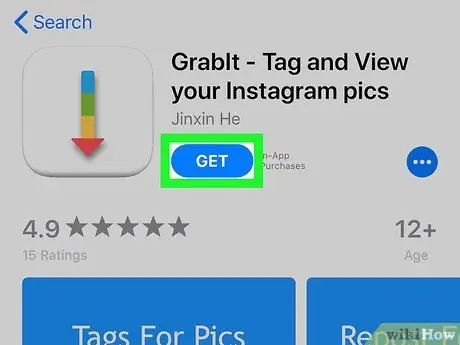
Qadam 1. InstaGet ilovasini yuklab oling
ochiq
“ Uskunalar Do'koni IPhone -da, keyin quyidagi bosqichlarni bajaring:
- Teging " Qidirmoq ”.
- Qidiruv paneliga teging.
- Qidiruv satriga grabit - teg kiriting va ko'rsating.
- Teging " Qidirmoq ”.
- "Tugmachasini bosing Oling "GrabIt" ilovasining o'ng tomonida joylashgan.
- So'ralganda Apple ID yoki Touch ID kiriting.
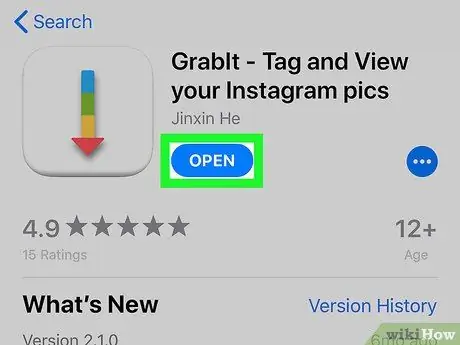
Qadam 2. InstaGet -ni oching
"Tugmachasini bosing OCHIQ "App Store -dagi ilova belgisi yonida yoki qurilmangizning bosh ekranida paydo bo'ladigan InstaGet ilovasi belgisini bosing.
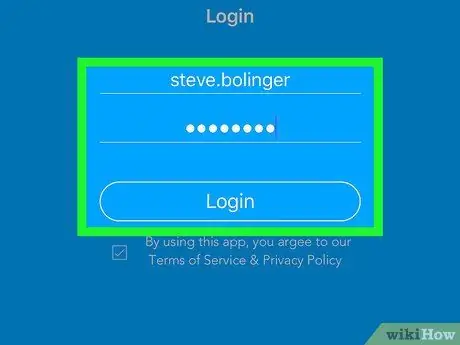
Qadam 3. Instagram hisob qaydnomangiz yordamida kiring
Instagram hisobining foydalanuvchi nomi va parolini kiriting va " Kirish "Hisobiga kirish uchun.
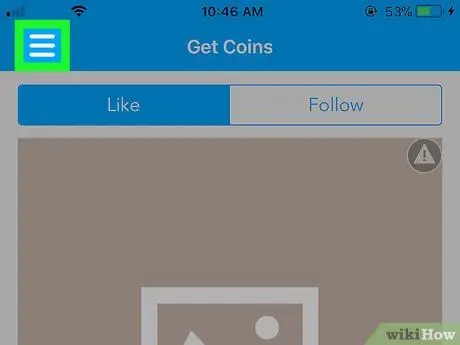
Qadam 4. tugmasini bosing
U ekranning chap yuqori burchagida joylashgan. Shundan so'ng, yangi menyu paydo bo'ladi.
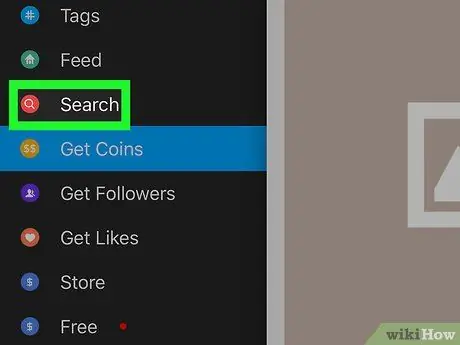
Qadam 5. Qidirish -ga teging
Bu menyu o'rtasida.
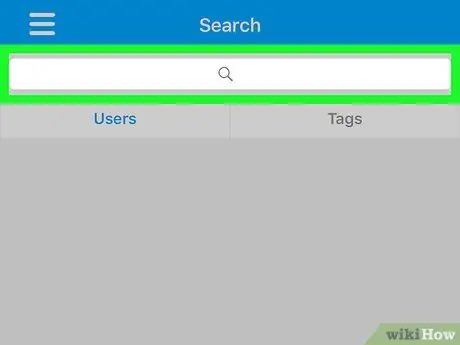
Qadam 6. Qidiruv satriga teging
Bu satr ekranning yuqori qismida joylashgan.
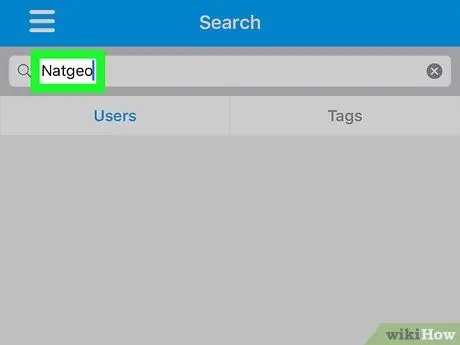
Qadam 7. Foydalanuvchi nomini kiriting
Kerakli rasmni o'z ichiga olgan hisobning foydalanuvchi nomini kiriting va Qidirmoq ”.
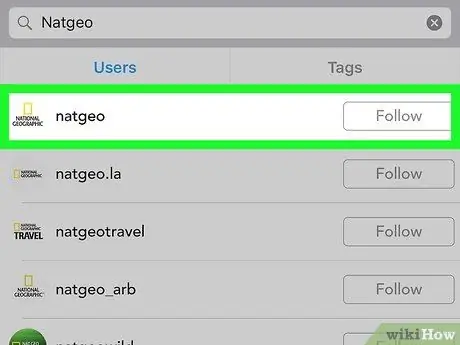
Qadam 8. Tegishli foydalanuvchi hisobiga teging
Hisob qidiruv natijalarining yuqori qatorida paydo bo'ladi. Shundan so'ng, foydalanuvchining Instagram sahifasi ochiladi.
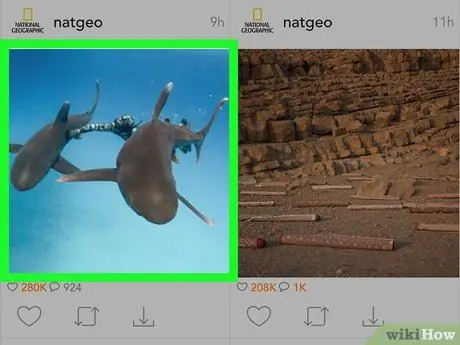
Qadam 9. Yuklamoqchi bo'lgan rasmni toping
Yuklamoqchi bo'lgan rasmni topmaguningizcha hisob sahifasini ko'rib chiqing.
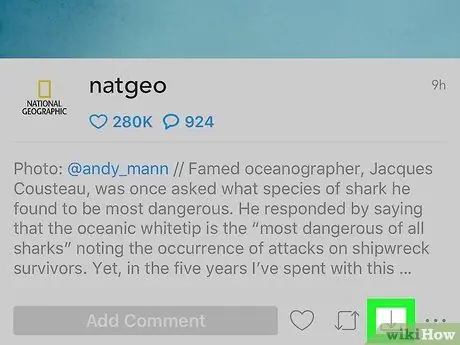
10 -qadam. "Yuklab olish" o'qiga teging
Pastga qaragan o'q fotosurat ostida joylashgan. Okning rangi ko'k rangga aylanadi va tasvir iPhone -ga yuklanganligini bildiradi.
Sizga "tegish" kerak bo'lishi mumkin. OK "InstaGet -ga qurilma galereyasiga yoki rasmlar papkasiga kirishga ruxsat berish uchun ikki marta bosing.
3 -usul 3: Android qurilmasida BatchSave -dan foydalanish
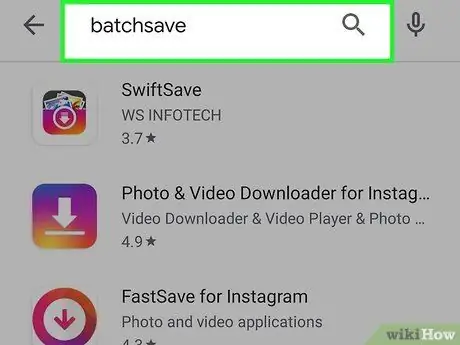
Qadam 1. BatchSave -ni yuklab oling
ochiq
“ Google Play do'koni , Keyin quyidagi bosqichlarni bajaring:
- Qidiruv paneliga teging.
- Batchsave yozing.
- Teging " Instagram uchun BatchSave ”.
- Teging " O'RNATISH ”.
- Teging " QABUL QILING so'ralganda.
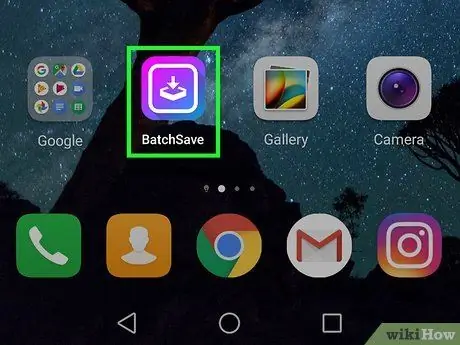
Qadam 2. BatchSave -ni oching
"Tugmachasini bosing OCHIQ "BatchSave tasvirining yonida" belgisini bosing yoki Android qurilmasi sahifasida/ilova tortmasidagi BatchSave ilovasi belgisiga teging.
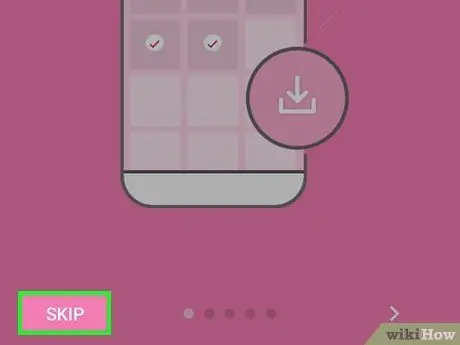
Qadam 3. O'tkazish -ni bosing
U ekranning chap pastki burchagida joylashgan. Shundan so'ng, o'quv jarayoni o'tkazib yuboriladi.
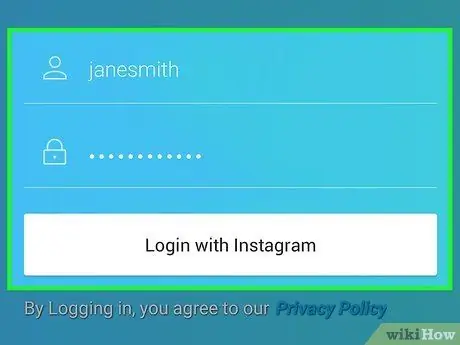
Qadam 4. Instagram hisobingizga kiring
Hisob qaydnomasining foydalanuvchi nomi va parolini kiriting, so'ng Instagram bilan kiring ”.
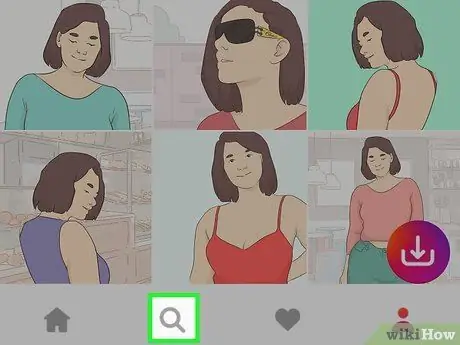
5 -qadam Qidiruv belgisini bosing ("Qidirish")
Bu ekranning pastki qismidagi kattalashtiruvchi oynaning belgisi.
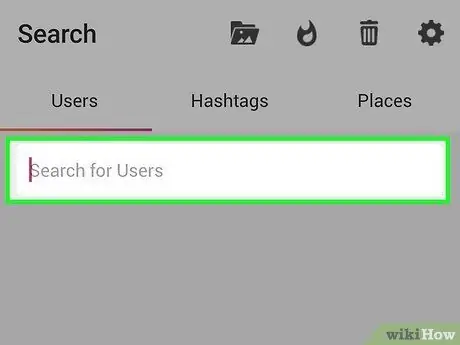
Qadam 6. "Foydalanuvchilarni qidirish" matn satriga teging
Bu satr ekranning yuqori qismida joylashgan.
Agar siz matn qutisini ko'rmasangiz, avval yorliqni bosing " Foydalanuvchilar "Ekranning chap yuqori burchagida joylashgan.
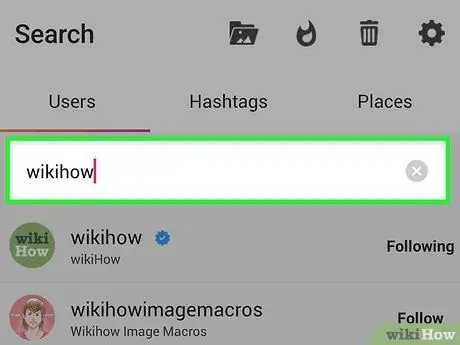
Qadam 7. Foydalanuvchi nomini kiriting
Yuklamoqchi bo'lgan rasmni yuklagan hisobning foydalanuvchi nomini kiriting, so'ng " foydalanuvchilarni qidirish "Matn qutisi ostida.
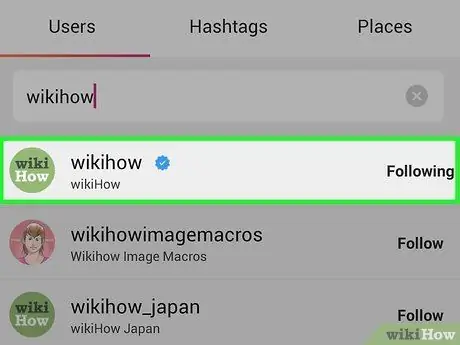
Qadam 8. Tegishli foydalanuvchi profiliga teging
Profil qidiruv natijalarining yuqori qatorida, qidiruv paneli ostida paydo bo'ladi. Shundan so'ng, foydalanuvchining profil sahifasi ochiladi.
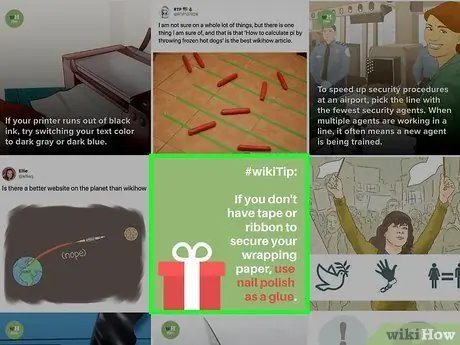
Qadam 9. Kerakli rasmni tanlang
Yuklamoqchi bo'lgan rasmni topmaguningizcha hisob sahifalarini ko'rib chiqing, so'ngra rasmga teging. Shundan so'ng, rasm ochiladi.
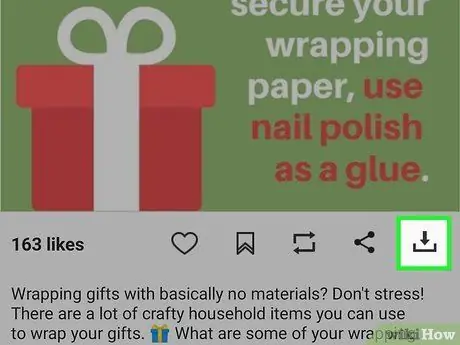
10 -qadam. "Yuklab olish" o'qiga teging
Bu fotosuratning pastki o'ng burchagidagi pastga yo'naltirilgan o'q. Shundan so'ng, rasm Android qurilmasiga yuklanadi. Siz uni fotogalereyada topishingiz mumkin.
Maslahatlar
- Instagram ilovasidan foydalanganda siz saqlamoqchi bo'lgan rasmlarning skrinshotlarini olishingiz mumkin.
- BatchSave bir vaqtning o'zida bir nechta fotosuratlarni tanlash imkonini beradi, ularni tasdiq belgisi paydo bo'lguncha bosib turing. Shundan so'ng, boshqa rasmlarga teging va ekranning o'ng pastki burchagidagi yuklash o'qini bosing.






